Win10系统下如何使用放大镜?
放大镜是Win10系统上的系统应用程序,可让您放大部分或全部显示屏幕,以便您可以清楚地看到呈现在您面前的文字或图像。不可否认的是,有很多情况需要你在Win10系统上放大显示屏,例如阅读文本,显示更大的项目等等。所以你必须熟练掌握如何使用放大镜。
要知道如何在Win10系统上使用放大镜,首先应该了解如何在Win10系统上打开放大镜。之后,您可以继续获得有关在Win10系统上使用放大镜的更多技巧,例如,学习如何更改放大镜的视图。
如何在Win10系统上打开放大镜?
1.单击“设置”,然后选择“ 轻松访问”。
2.在“ 放大镜”选项卡下,移动滑块以打开放大镜。
打开放大镜的那一刻,将出现放大镜工具栏。
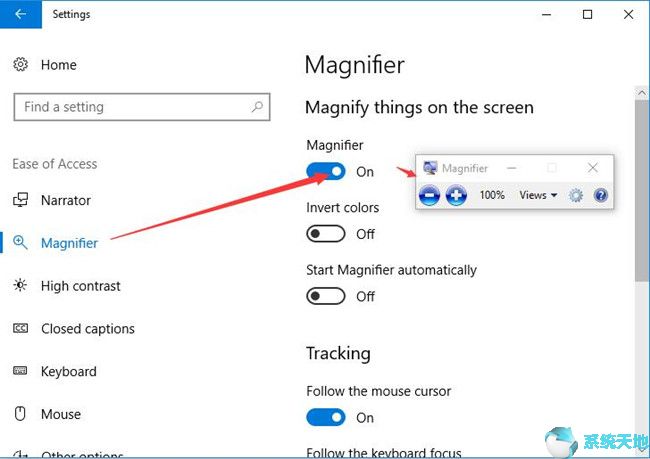
此处默认设置是在全屏视图中使用放大镜。
或者为了更快地打开放大镜,你也可以按下Win + +(加号)。
如何在Win10系统上关闭放大镜?
在不需要时关闭Win10系统上的放大镜。
您可以按Win + ESC或单击放大镜图标,然后选择按放大镜工具栏上的关闭按钮。还有。
如何在Win10系统上更改放大镜视图?
Win10系统上有三种放大镜视图选项,即全屏,镜头和停靠。如果您愿意,可以在这里选择哪一个。
要更改放大镜视图,请单击“放大镜”图标和“ 视图”选项卡。然后你可以看到三个视图选项 – 全屏,镜头和停靠。
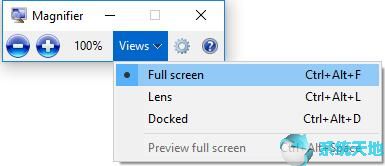
在全屏模式 – 默认模式下,整个屏幕被放大。无论您的鼠标指针在哪里,缩放区域都会跟随。如果您使用的是触摸屏,则可以单击加号或减号进行放大或缩小。如果沿着边框或边缘移动手指或鼠标,则向上,向下,向左和向右拖动视图。
在镜头模式下,在此选项中,不是放大整个屏幕,而是仅放大一部分显示屏幕。当您在屏幕上移动时,似乎有一个放大镜移动。
在停靠模式下,此模式下的放大区域是固定的。通常,它位于Win10系统屏幕的顶部。但您可以尝试通过拖动到屏幕的其他边缘来更改缩放区域。
如何在Win10系统上自定义放大镜?
除了上面的设置选项,您还可以在Win10系统上为放大镜选择许多其他选项。
您可以单击放大镜的设置图标来更改放大镜缩放,颜色,焦点等的级别。
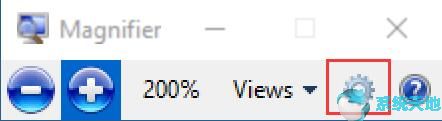
特别是对于镜头模式,您可以通过左右上下拖动滑块来更改镜头的高度和宽度。
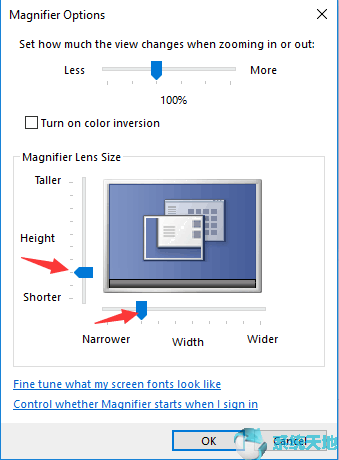
总而言之,Magnifier是Win10系统上非常有用的工具。如果您熟悉它的各种用法,您将从中受益匪浅。例如,在本文中,您可以主要了解如何在Win10系统上打开和关闭放大镜,以及如何对放大镜进行一些设置。









